Microsoft Stream gör det möjligt att skydda videor med en kombination av behörigheter på videonivå, gruppmedlemskap och inställningar för en grupp.
Videobehörigheter
Med behörigheter på videonivå kan du styra vem som kan se din video, vem som kan äga och redigera den samt vilka grupper och kanaler den visas i.
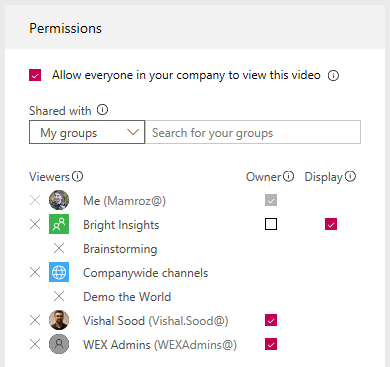
Tillåt att alla i företaget visar den här videon
När du har kontrollerat alla i organisationen kan se videon och lägga till den i sina grupper och kanaler. Detta gör i själva verket din video tillgänglig för visning i hela företaget. För att kunna lägga till en video i en företagsomfattande kanal måste den här kryssrutan vara markerad.
Delas med
I fältet Delas med kan du avgöra vem som kan visa/äga din video och vilka grupper/kanaler videon är en del av.
Använd listrutan för sökning för att begränsa sökomfånget och välja vem du vill dela videon med.
-
Mina grupper – sökomfång för att lägga till din video i en grupp som du kan bidra till
-
Kanaler – sökomfång för att lägga till din video direkt i en kanal, inklusive företagsomfattande kanaler
-
Personer – sökomfång för att ge behörighet till enskilda personer, AD-säkerhetsgrupper och/eller Office 365 grupper som du inte har rätt att bidra till
Läsare
Alla personer eller grupper som läggs till under Delas med för en videos behörigheter tilldelas automatiskt visningsbehörighet till videon.
Om du gör en grupp eller AD-säkerhetsgrupp till ett visningsprogram innebär det att alla medlemmar i gruppen kommer att kunna visa videon.
Ägare
Genom att markera kryssrutan i kolumnen Ägare gör du även visningsprogrammet till ägare av videon.
Ägare av en video får följande funktioner:
-
Redigera videoinställningar
-
Ta bort en video
-
Lägga till video i andra grupper och kanaler
Microsoft Stream grupper
Om en Stream-grupp (inte en AD-säkerhetsgrupp) blir ägare till en video respekteras inställningarna och medlemskapet i gruppen för att avgöra vem från gruppen som blir ägare.
I inställningarna för gruppen Stream:
-
Tillåt alla medlemmar att bidra är På: Medlemmar i gruppen är deltagare, så ägare och medlemmar i gruppen äger videon.
-
Tillåt medlemmar att bidra är Av: Medlemmar i gruppen är endast tittare, så det är bara gruppens ägare som äger videon.
AD-säkerhetsgrupper
Om en AD-säkerhetsgrupp blir ägare till en video får alla personer i säkerhetsgruppen ägarskap för videon.
Visa
Kryssrutan Visa visas för Stream-grupper där du är deltagare. Det här styr om videon visas på gruppens sidor i Stream. Om den inte är markerad betyder det att gruppen har åtkomst om du skickar en länk till dem eller om de hittade videon i sökningen, men den visas inte direkt på gruppens sidor.
Standardinställningar vid uppladdning av videoklipp
Det finns flera alternativ för att ladda upp videor. Beroende på var du startar dina uppladdningar från anges olika standardbehörigheter för videoklippen, men du kan alltid ändra dem efteråt.
Ladda upp från valfri sida
När du laddar upp videoklipp från det övre navigeringsfältet i Microsoft Stream eller på sidan Mina videoklipp ställs dina videoklipp in automatiskt med följande standardinställningar:
-
Kryssrutan Tillåt alla i företaget att visa den här videon markeras, vilket gör din video tillgänglig i hela företaget så att alla kan visa och ta med i sina grupper och kanaler.
-
Du kommer att vara ägare till videon.
Ladda upp direkt till en grupp eller kanal
När du laddar upp videor direkt till en grupp eller kanal har dina videor olika standardinställningar beroende på grupp- eller kanaltyp.
För företagsomfattande kanaler anges följande standardinställningar:
-
Kryssrutan Tillåt alla i företaget att visa den här videon markeras, vilket gör din video tillgänglig i hela företaget så att alla kan visa och ta med i sina grupper och kanaler.
-
Videon inkluderas automatiskt i den kanal som du laddar upp till.
-
Du kommer att vara ägare till videon.
För grupper eller gruppkanaler anges följande standardinställningar:
-
Kryssrutan Tillåt alla i ditt företag att visa den här videon markeras INTE, vilket begränsar visningsbehörigheterna för videon till den för gruppen
-
Videon inkluderas automatiskt i och visas i gruppen och/eller kanalen som du laddar upp till
-
Du och gruppen kommer att vara ägare till videon, vilket innebär att alla som är deltagare i gruppen kommer att kunna ändra din video
Gruppbehörigheter
Grupper har följande egenskaper för åtkomst och sekretess:
-
Kan endast vara offentligt för hela organisationen eller privat för medlemmar i gruppen
-
Består av ägare och medlemmar
-
Har en inställning för att styra om medlemmar är läsare eller deltagare
När du gör en Microsoft Stream gruppera en visning eller ägare av en video tas allt ovanstående hänsyn till att avgöra vem som får åtkomst till videon.
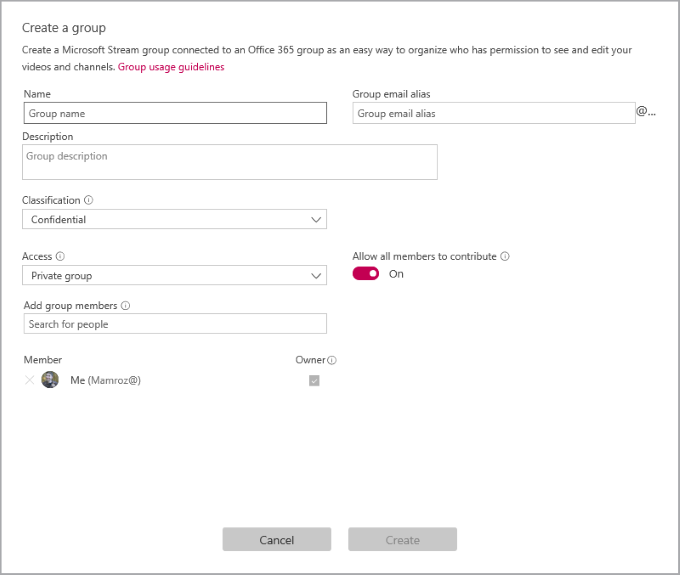
Kanalbehörigheter
Kanaler är en organisationsmetod för videor, men inte en behörighetsmetod. Kanaler har inga egna behörigheter, såvida de inte ingår i en grupp. När de finns i en grupp ärver de gruppens behörighets- och åtkomstinställningar.
Mer information finns i Kanaler.










